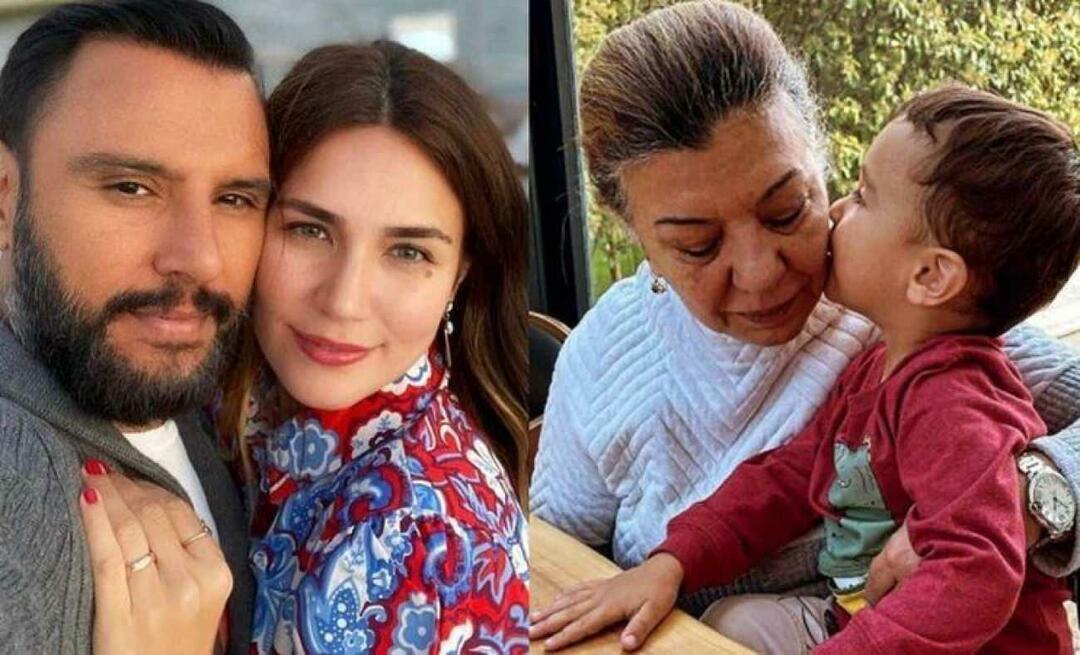Makró létrehozása egy Razer egérhez
Microsoft Termelékenység Vindovs 7 / / March 17, 2020
Utoljára frissítve:

 Bár sokan vitatkoznak arról, hogy melyik joystick vagy vezérlő a legjobb, minden játék veterán tudja, hogy egy csúcskategóriás egér mindet meg tudja verni. Ha Ön PC-játékos, kétségtelenül legalább egy extrém kemény játékhoz tartozik a számítógépén, vagy legalább egy Logitech vagy Razer játékminőségű egér. Ezek az egerek általában rendkívül magas DPI (pontok per hüvelyk) besorolást és több gombot tartalmaznak, mint egy ing. De sok ember (köztük magam is) soha nem használta fel ezeket teljes mértékben. A makrók ebben az esetben hatékony módja annak, hogy több dolgot kevesebb idő alatt végezzen el egyetlen gombnyomással. Csak a közelmúltban találtam ki őket, ezért gondoltam, hogy megosztom, hogyan állítsam be őket Razer egérrel.
Bár sokan vitatkoznak arról, hogy melyik joystick vagy vezérlő a legjobb, minden játék veterán tudja, hogy egy csúcskategóriás egér mindet meg tudja verni. Ha Ön PC-játékos, kétségtelenül legalább egy extrém kemény játékhoz tartozik a számítógépén, vagy legalább egy Logitech vagy Razer játékminőségű egér. Ezek az egerek általában rendkívül magas DPI (pontok per hüvelyk) besorolást és több gombot tartalmaznak, mint egy ing. De sok ember (köztük magam is) soha nem használta fel ezeket teljes mértékben. A makrók ebben az esetben hatékony módja annak, hogy több dolgot kevesebb idő alatt végezzen el egyetlen gombnyomással. Csak a közelmúltban találtam ki őket, ezért gondoltam, hogy megosztom, hogyan állítsam be őket Razer egérrel.
1. lépés - Töltse le a szoftvert
Először is le kell töltenie az egérhez tartozó speciális szoftvert. Az összes Razer illesztőprogram letölthető az egér hivatalos oldalának alsó részéről a a Razer hivatalos weboldala
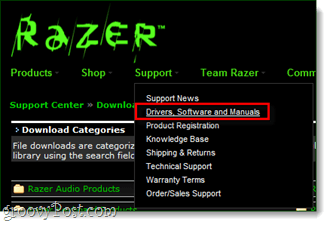
2. lépés - Telepítés és újraindítás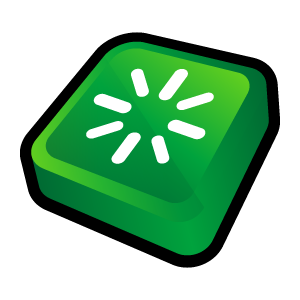
A letöltés után menjen tovább, és telepítse az illesztőprogramokat. A telepítési folyamat egyenes, és magában foglalja csattanóKövetkező néhányszor, így a részleteket nem fogjuk megfizetni. De…
Ha az illesztőprogramok telepítése után olyan üzenetet kap, amelyben az egér nem található, egyszerűen restart A számítógépnek és a telepített illesztőprogramoknak most működniük kell.
3. lépés - Kösse össze a makrót
Most, hogy a szoftver telepítve van, egy ikonnak kell megjelennie a tálcán (az óra közelében).
Egy makró kötéséhez Dupla kattintás az Razer tálca ikonra és nyissa meg az eszköz szoftverét.
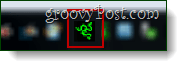
Most válasszon egy gombot az egérrel, amelyhez makrót szeretne hozzárendelni, majd a helyi menüből, kettyenés Speciális funkciók.
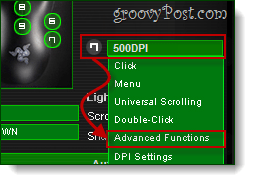
Most egy oldalsó panel nyílik meg. kettyenés a Makró gomb majd rendelje hozzá a makróbillentyűket.
Az alábbi példában az egérgombbal azonnal beírom a „Groovy” szót a kívánt szövegmezőbe.
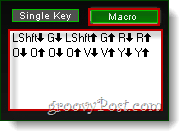
Miután ezt megtettem, kettyenésrendben a módosítások mentése és az összes ablak kilépése.
4. lépés - Teszt
Ó, a legfontosabb, de gyakran figyelmen kívül hagyott lépés. Teszteljük ki az új makrót, hogy megbizonyosodjon arról, hogy működik-e még mielőtt belépünk a kedvenc játékunkba, és megkezdenénk a terroristák, orkok, vagy tök mindegy lehet, hogy az ellenségetek.
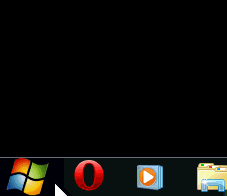
Példám nagyon egyszerű volt, de azonnal működik, ahogy reméltem.
Kész!
A makrók nem csak a játékosok számára szólnak. Az irodai dolgozók számára is nagyon hasznosnak bizonyulnak, mivel ha egy hónap alatt napi mintegy 50-szer megtakarít egy fél másodpercet, sok plusz időt fog kapni a kezedre. Szeretek makrókat használni az ismétlődő feladatok elvégzéséhez, például az Outlook frissítéséhez vagy a Dropbox könyvtár megnyitásához.
Milyen okos felhasználást talált az egérmakrókhoz? Mondja el nekünk az alábbi megjegyzésekben!